jenkins实战之jenkins安装部署(一)
2016-09-03 23:43
633 查看
【本文档所介绍的内容适用于日常测试/生产环境等常见的jenkins应用环境部署】
由于jenkins的安装是运行在java环境中,所以安装前需要部署java相关环境
一:java环境部署前准备:1.1相关软件以及系统系统要求:Centos 6.0(以上) (64位)相关中间件:jdk1.7.0_71, apache-tomcat7.01.2下载jdk和tomcat,jenkins等相关软件下载jdk(版本为jdk1.7.0_71)wget --no-check-certificate --no-cookies --header "Cookie: oraclelicense=accept-securebackup-cookie"http://download.oracle.com/otn-pub/java/jdk/7u71-b14/jdk-7u71-linux-x64.tar.gz 下载Apache-tomcat(版本为7.0.64)wget http://mirror.bit.edu.cn/apache/tomcat/tomcat-7/v7.0.64/bin/apache-tomcat-7.0.64.tar.gz下载Jenkins软件包(版本为LTS最新版,这里为2.7.2)wget http://mirrors.jenkins-ci.org/war-stable/latest/jenkins.war二:部署Java环境2.1 部署jdk以支持Java环境(注意所有的下载统一放在/root根目录)<解压---jdk包--->
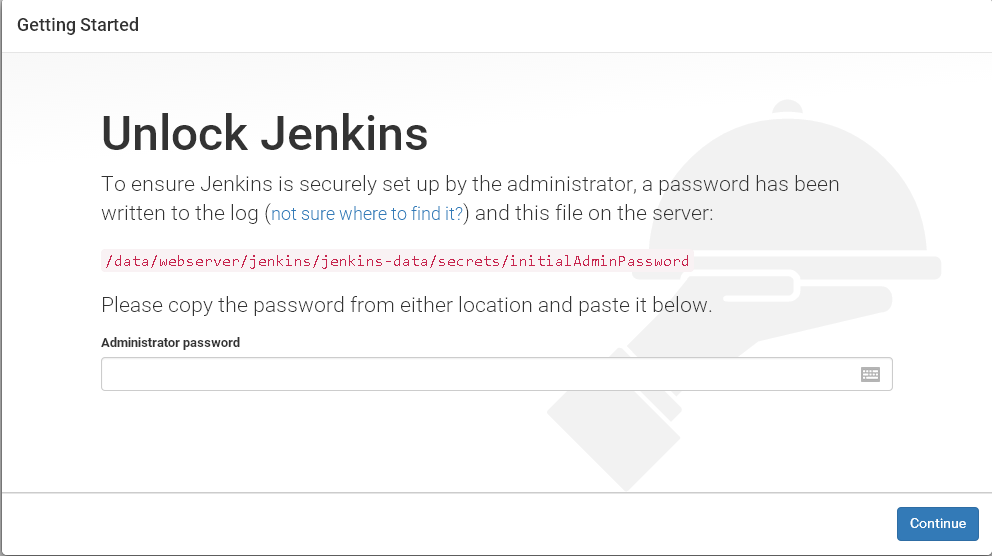
选择确认,进入下一步,如下:
这里会提示安装类型,第一个选项为:通用安装,第二个为:自定义安装,这里为通用安装
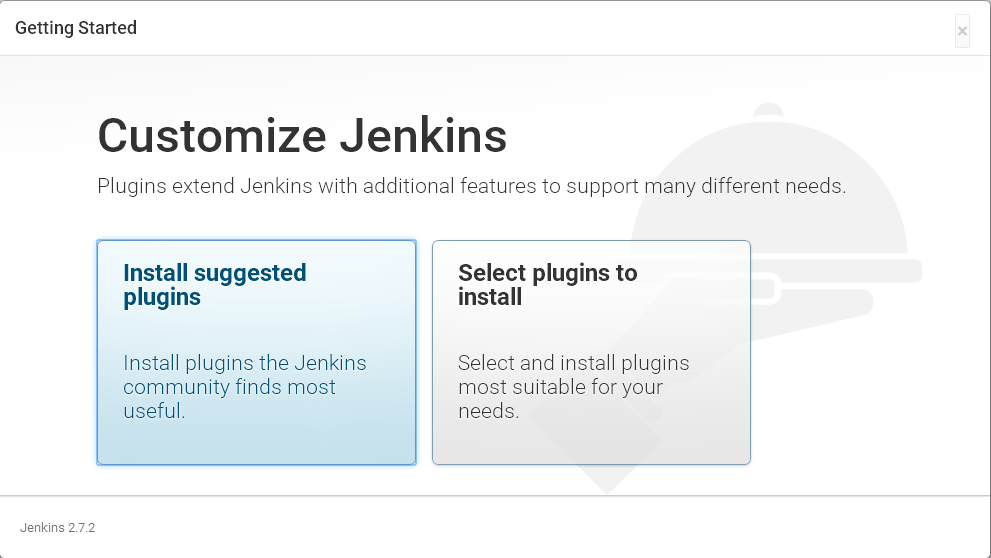
这里选择为通用安装,即第一种方式安装,如下:
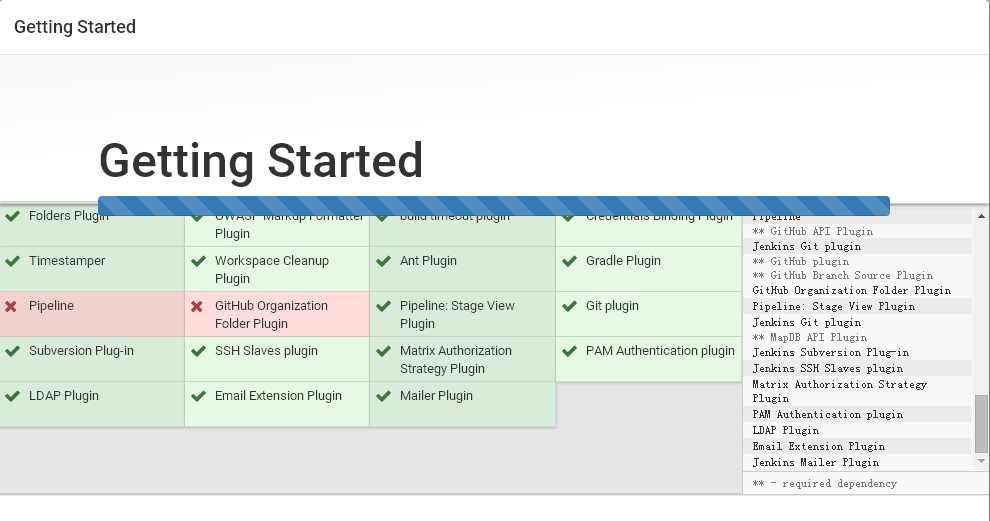
由于第一次安装,安装的相关插件需要到互联网上下载,所以等待的时间比较长,安装成功后的界面如上所示,安装完成后,如果页面没有跳转,需要重新刷新下,如下:
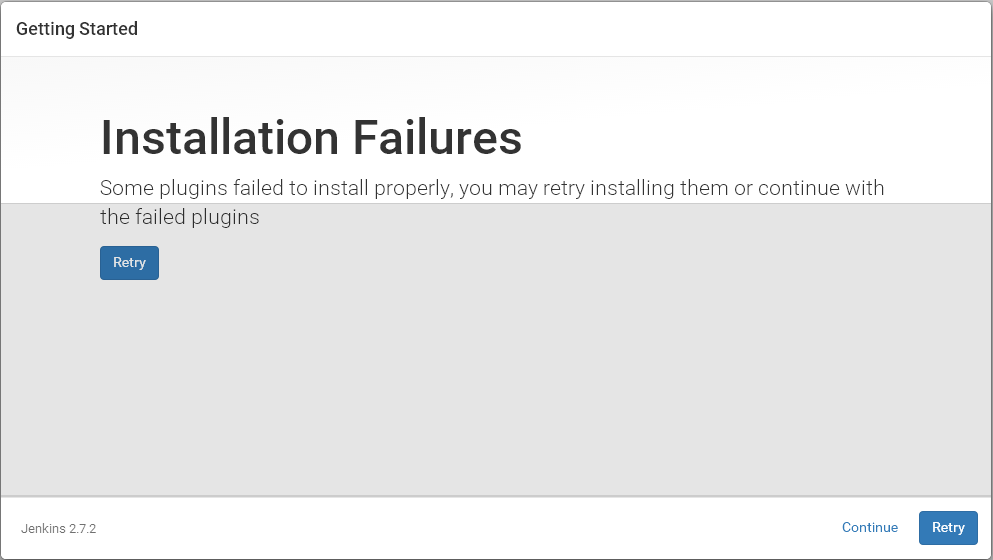
备注:安装过程中,你可能会发现到,有些插件安装失败,这时我们需要登录jenkins到插件管理界面选择需要的插件进行安装,下一章节将会讲到。
点击“Continue”进行下一步,如下:如果需要添加账号,在对应的选项框即可,这里直接使用默认的admin账号
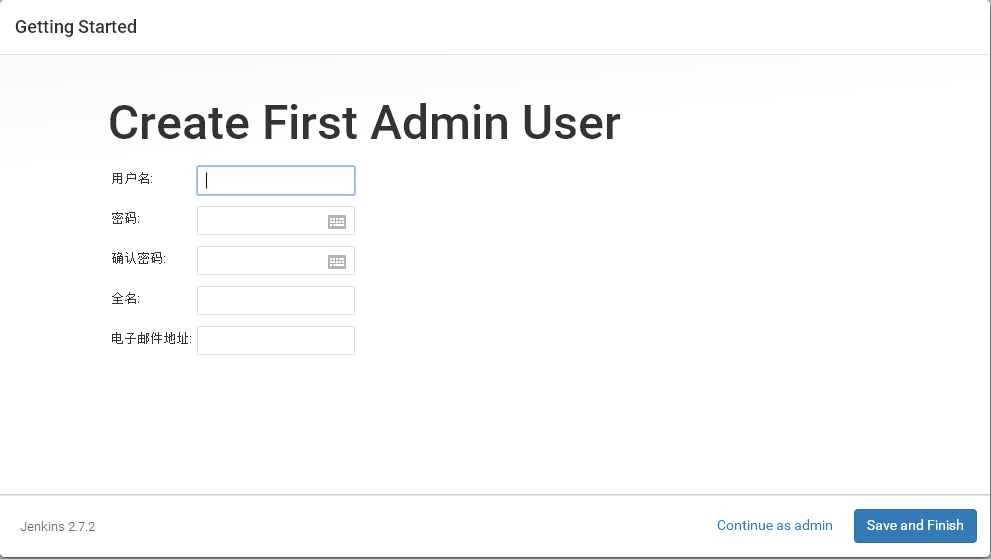
确认ok后,jenkins就安装完成
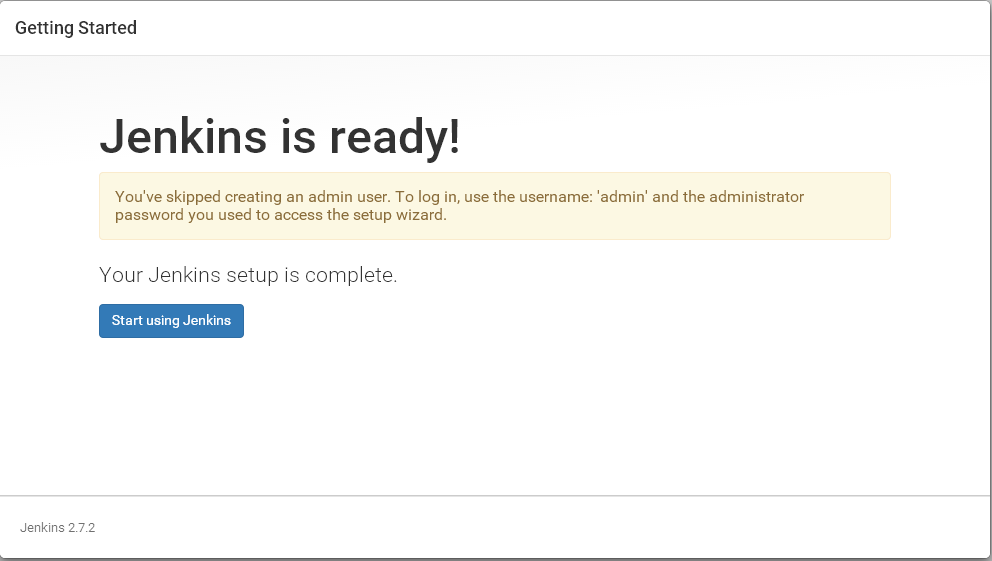
点击“Start using个 Jenkins”开始使用Jenkins,如下:

至此整个Jenkins安装就完成了,注意别忘记更改默认的admin的密码,关于相关操作,需要多操作,多熟悉相关界面操作,Jenkins的安装及部署需要注意的是:Jenkins是一款基于java应用的开源项目,所以底层运行环境必须是java运行环境,部署方式很多,适合自己的就行,
更多配置文档请参考jenkins官方文档。
由于jenkins的安装是运行在java环境中,所以安装前需要部署java相关环境
一:java环境部署前准备:1.1相关软件以及系统系统要求:Centos 6.0(以上) (64位)相关中间件:jdk1.7.0_71, apache-tomcat7.01.2下载jdk和tomcat,jenkins等相关软件下载jdk(版本为jdk1.7.0_71)wget --no-check-certificate --no-cookies --header "Cookie: oraclelicense=accept-securebackup-cookie"http://download.oracle.com/otn-pub/java/jdk/7u71-b14/jdk-7u71-linux-x64.tar.gz 下载Apache-tomcat(版本为7.0.64)wget http://mirror.bit.edu.cn/apache/tomcat/tomcat-7/v7.0.64/bin/apache-tomcat-7.0.64.tar.gz下载Jenkins软件包(版本为LTS最新版,这里为2.7.2)wget http://mirrors.jenkins-ci.org/war-stable/latest/jenkins.war二:部署Java环境2.1 部署jdk以支持Java环境(注意所有的下载统一放在/root根目录)<解压---jdk包--->
$ cd ~ $ wget --no-check-certificate --no-cookies --header "Cookie: oraclelicense=accept-securebackup-cookie"http://download.oracle.com/otn-pub/java/jdk/7u71-b14/jdk-7u71-linux-x64.tar.gz $ tar -zxf jdk-7u71-linux-x64.tar.gz -C /usr/local/<---添加jdk的环境变量--->vim /etc/profile //编辑系统环境变量
$ JAVA_HOME=/usr/local/jdk1.7.0_71 $ PATH=$JAVA_HOME/bin:$PATH $ CLASSPATH=.:$JAVA_HOME/lib/dt.jar:$JAVA_HOME/lib/tools.jar $ export JAVA_HOME $ export PATH $ export CLASSPATH注意添加完环境变量后别忘记重新加载下环境变量:source /etc/profie2.2 部署tomcat
$ cd ~ $ wget http://mirror.bit.edu.cn/apache/tomcat/tomcat-7/v7.0.64/bin/apache-tomcat-7.0.64.tar.gz $ tar -zxf apache-tomcat-7.0.64.tar.gz -C /usr/local/ $ cd /usr/local $ mv apache-tomcat-7.0.64 tomcat8080二:部署jenkins2.1 关于jenkins的部署有两种方式,一种是利用java自带命令解压jenkins.war包,另一种是直接交给tomcat来解压部署,这里是利用tomcat来解压部署,操作如下:
$ cd ~ $ wget http://mirrors.jenkins-ci.org/war-stable/latest/jenkins.war $ cp jenkins.war /usr/local/tomcat8080 $ cd /usr/local/tomcat8080 $ bin/startup.sh2.2 访问http://ip:8080/jenkins , 开始安装jenkins如下所示:第一次安装jenkins的时候,会提示你要求输入安装密码,按照提示将密码粘贴到对应的输入狂即可,即:
$ cat /data/webserver/jenkins/jenkins-data/secrets/initialAdminPassword 27853126e8e748a89f29aba41d315554
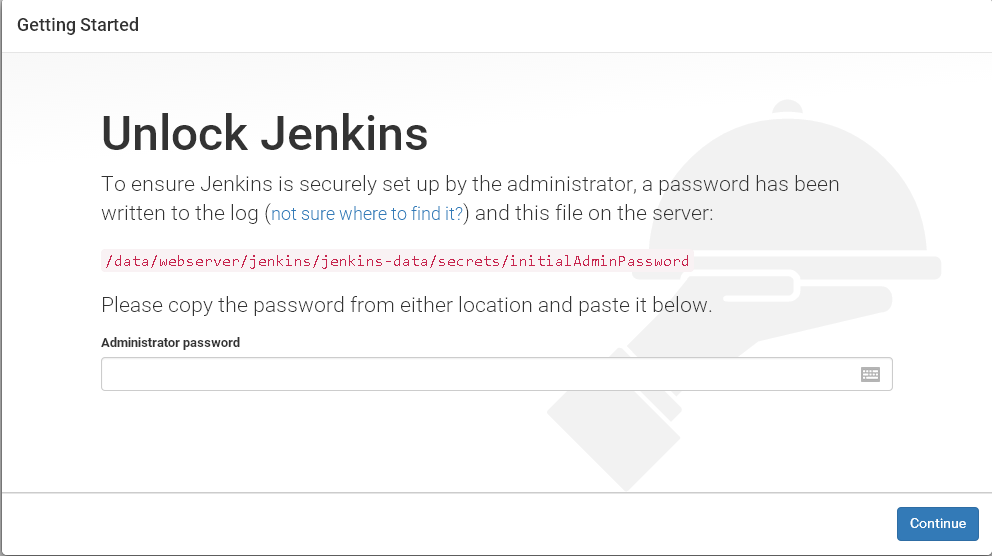
选择确认,进入下一步,如下:
这里会提示安装类型,第一个选项为:通用安装,第二个为:自定义安装,这里为通用安装
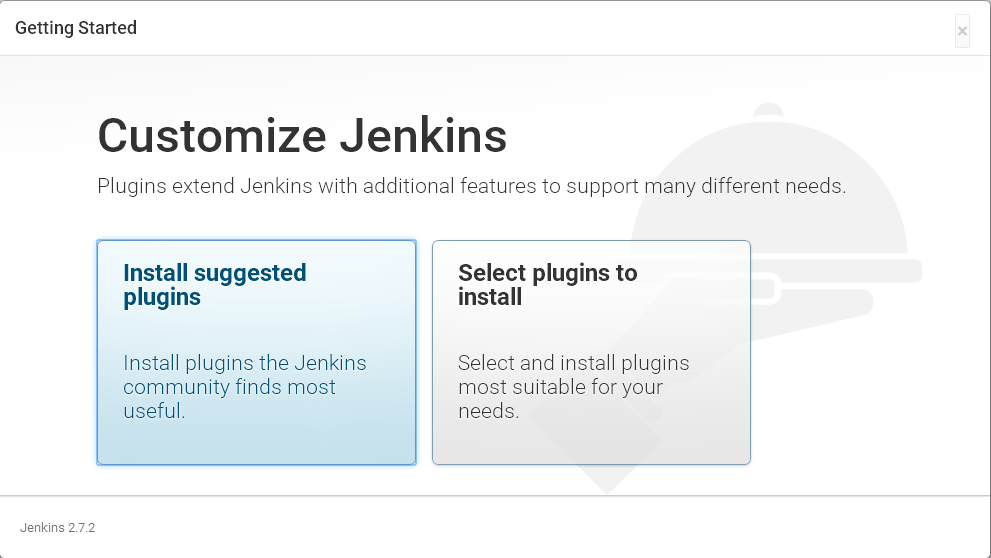
这里选择为通用安装,即第一种方式安装,如下:
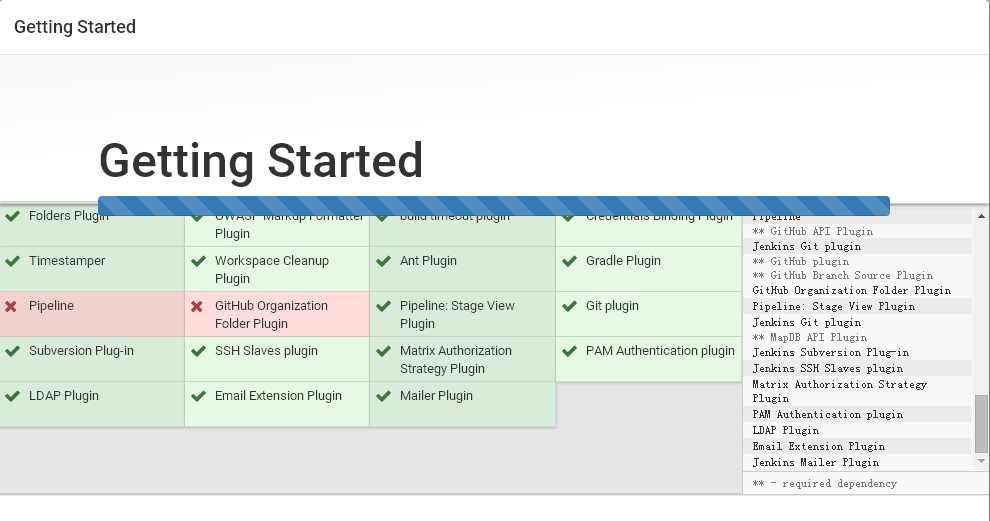
由于第一次安装,安装的相关插件需要到互联网上下载,所以等待的时间比较长,安装成功后的界面如上所示,安装完成后,如果页面没有跳转,需要重新刷新下,如下:
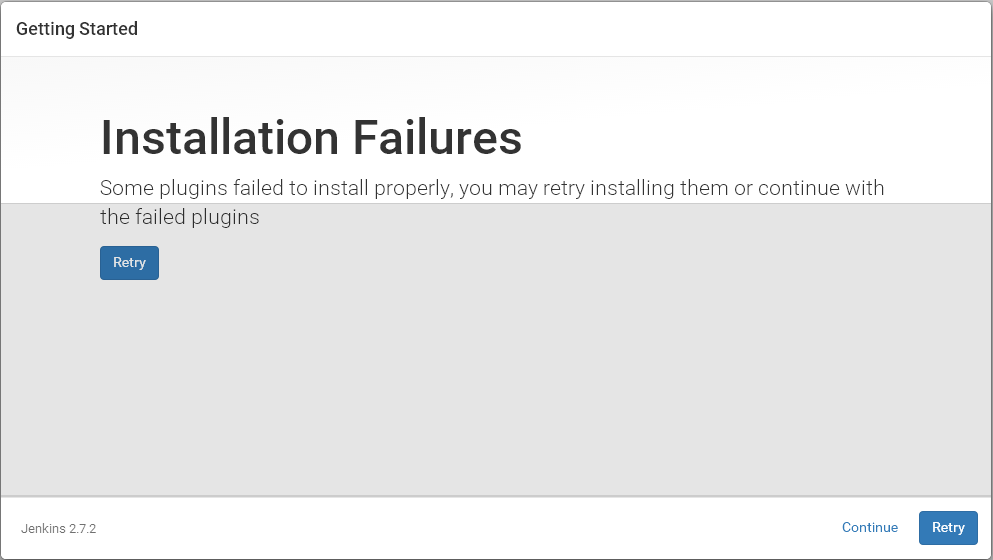
备注:安装过程中,你可能会发现到,有些插件安装失败,这时我们需要登录jenkins到插件管理界面选择需要的插件进行安装,下一章节将会讲到。
点击“Continue”进行下一步,如下:如果需要添加账号,在对应的选项框即可,这里直接使用默认的admin账号
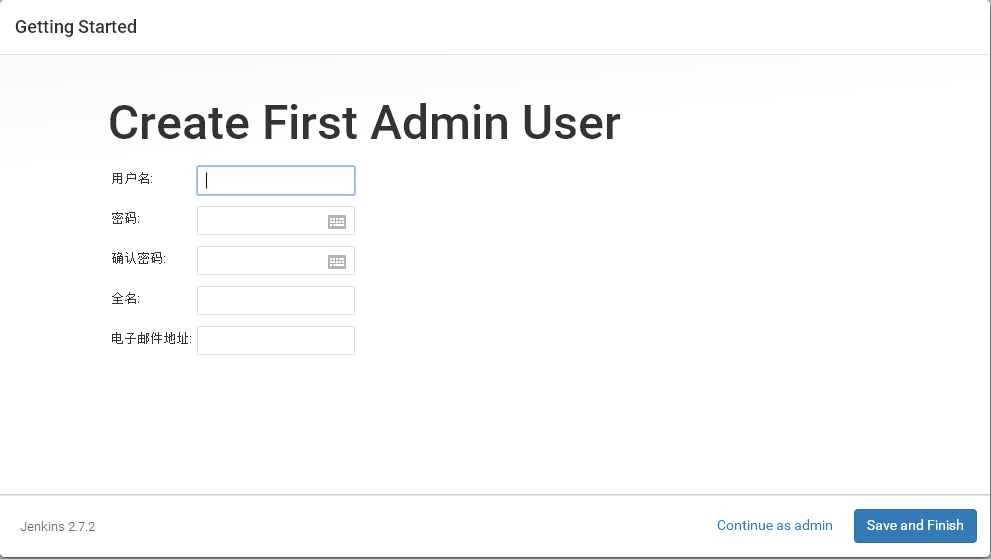
确认ok后,jenkins就安装完成
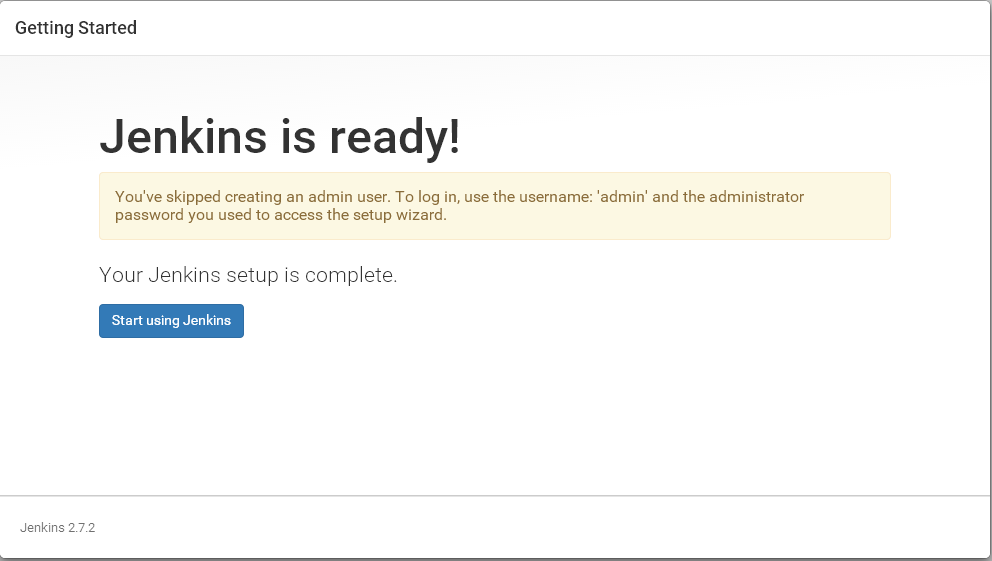
点击“Start using个 Jenkins”开始使用Jenkins,如下:

至此整个Jenkins安装就完成了,注意别忘记更改默认的admin的密码,关于相关操作,需要多操作,多熟悉相关界面操作,Jenkins的安装及部署需要注意的是:Jenkins是一款基于java应用的开源项目,所以底层运行环境必须是java运行环境,部署方式很多,适合自己的就行,
更多配置文档请参考jenkins官方文档。
相关文章推荐
- VS.NET2005安装部署之实战
- VS.NET2005安装部署之实战
- 基于.NET平台的Windows编程实战(九)— 安装与部署
- EXchange 2010 SP1实战部署之五 安装DAG(上)
- EXchange 2010 sp1 实战部署之四 安装casarray(下)
- VS.NET2005安装部署之实战
- Jetty实战之 安装 运行 部署
- VS.NET2005安装部署之实战
- VS.NET2005安装部署之实战
- Ubuntu10.04上编译安装部署Mono2.10.8+Nginx1.0.11+MySQL5.5.20实战
- VS.NET2005安装部署之实战
- VS.NET2005安装部署之实战
- VS.NET2005安装部署之实战
- TFS系列----安装和部署(实战篇)
- VS.NET2005安装部署之实战
- VS.NET2005安装部署之实战
- VS.NET2005安装部署之实战
- VS.NET2005安装部署之实战
- windows 2008 R2部署服务实战之二WDS安装和配置
- Jetty实战之 安装 运行 部署
